Så här startar du till en extern enhet med hjälp av USB TYPE-C-anslutning
Summary: BIOS-inställningar som ska väljas för att starta en extern enhet med USB TYPE-C-anslutning för bärbara XPS-, Precision- och Latitude-datorer.
This article applies to
This article does not apply to
This article is not tied to any specific product.
Not all product versions are identified in this article.
Symptoms
Följ stegen i den här artikeln för att starta en extern enhet med USB TYPE-C-anslutning för bärbara XPS-, Precision- och Latitude-datorer.
Det går inte att starta till en extern USB-C-ansluten enhet.
XPS-, Precision- och Latitude-användare kan rapportera att de inte kan starta med externt anslutna USB Typ C-enheter.
Datorn kan rapportera felmeddelandet "Enheten kunde inte identifieras".
Cause
Standardspecifikationen kringgår USB-startsekvensen för att minska starttiden i standardkonfigurationen. På grund av den här standardkonfigurationen startar inte datorn till den externa enheten.
Resolution
Aktivera nedan två alternativ för att stödja start från en extern enhet.
- Vid start trycker du på F2-tangenten (alternativt trycker du på F12 och väljer sedan alternativet för att öppna BIOS-inställningarna).
- I POST Behavior (Självtestbeteende) väljer du Fastboot (Snabbstart) och sedan alternativet Thorough (Utökat) (Bild 1):
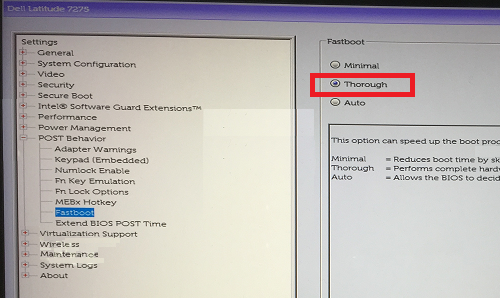
Bild 1: Välj inställningen Thorough för Fastboot-konfigurationen i BIOS - I System Configuration (Systemkonfiguration) väljer du USB/Thunderbolt Configuration (USB/Thunderbolt-konfiguration) -> Enable Thunderbolt Boot Support (Aktivera Thunderbolt-startstöd) (Bild 2):
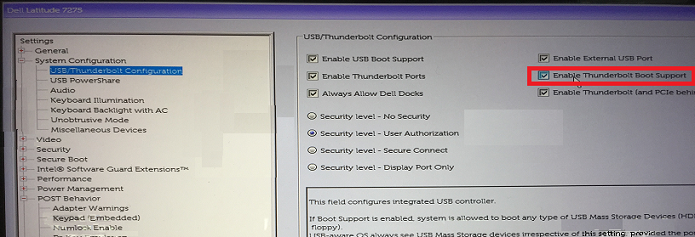
Bild 2: Aktivera Thunderbolt Boot Support under USB-/Thunderbolt-konfigurationsinställningarna i BIOSObs! Du kan också behöva kontrollera för att aktivera USB-startsupport för att känna igen USB-startenheten. - På fliken General (Allmänt), Advanced Boot Configuration (Avancerad startkonfiguration) markerar du Enable Legacy Option ROMs (Aktivera ROM för äldre alternativ) och Enable UEFI Network Stack (Aktivera UEFI-nätverksstack) om de inte redan har markerats (Bild 3):
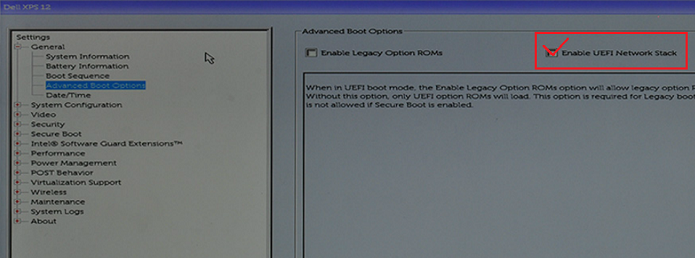
Bild 3: Aktivera UEFI-nätverksstack under inställningarna för avancerade startalternativ i BIOS - Starta om datorn. USB Type-C-enheten bör nu visas i startalternativen.
Additional Information
Rekommenderade artiklar
Här är några rekommenderade artiklar relaterade till detta ämne som kan vara av intresse för dig.
Affected Products
Latitude 7275, Precision 3520, Precision 5520, Precision 3510, Precision 5510, XPS 12 9250Article Properties
Article Number: 000131221
Article Type: Solution
Last Modified: 26 سبتمبر 2024
Version: 8
Find answers to your questions from other Dell users
Support Services
Check if your device is covered by Support Services.